Exchange 2007学习笔记之===第二章 Exchange安装及管理界面
2009-02-22 22:04
363 查看
[align=center]第二章 Exchange安装及管理界面 [/align]
本章目标
了解安装Exchange 2007的系统需求
掌握Exchange 2007安装过程
掌握安装完成后任务的配置
掌握Exchange系统管理器的使用
掌握Exchange管理控制台的使用
2.1 安装E2007的系统需求
架构主机
架构主机所在的操作系统必须是Windows Server 2003(SP1及以上)或者Windows Server 2003 R2
全局编录服务器
在企业网络的每个站点,都必须一个至少运行Windows Server 2003(SP1及以上) 的全局编录服务器
域控制器
在网络环境中必须至少有一个运行Windows Server 2003 SP1或更高版本的域控制器
域功能级别
至少应使用Windows 2000 Server本地模式,而不能使用Windows 2000混合模式,建议域功能级别使用Windows Server 2003模式
安装Exchange Server 2007最低硬件要求
处理器 :800MHz以上
内存:2G以上(建议)
硬盘:1.2G以上可用空间,统一消息语言包还需要500M空间,邮件队列至少需要500M空间
2.2 准备活动目录和域
在需要安装Exchange Server 2007的计算机上做好下列的准备:
把该计算机加入到域(如果是在成员服务器上安装Exchange 2007)
在该计算机上安装Microsoft .NET Framework 2.0及KB942027
在该计算机安装MMC 3.0(Windows Server 2003 R2已经集成此组件)
在该计算机上安装Microsoft Windows PowerShell
安装KB933360补丁
安装IIS
把域功能级别提升到Windows 2000纯模式或者Windows Server 2003模式
准备架构(运行Exchange安装光盘中的命令)
setup.com /PrepareSchema
或者
setup.com /ps
建议在架构主机上进行
只有Schema Admins组和Enterprise Admins组的成员才能扩展架构

准备Active Directory林
setup.com /PrepareAD /OrganizationName: <组织名称> 或者
setup.com /p /OrganizationName: <组织名称>
将在AD中创建容器Microsoft Exchange Security Groups,并在该容器中创建若干组
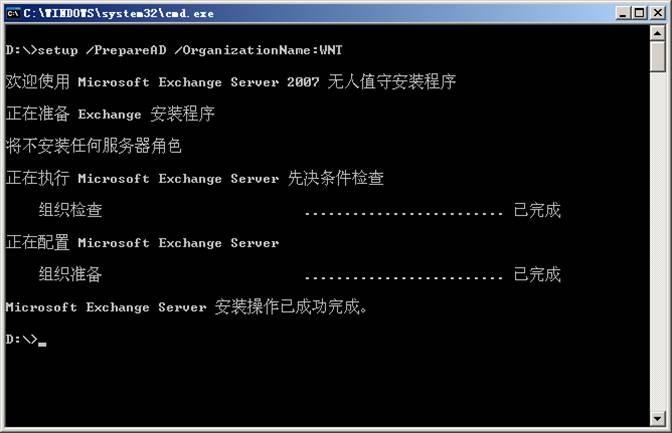
准备域
setup.com /PrepareDomain
setup.com /PrepareDomain:域名 准备指定的域
setup.com /PrepareAllDomain 准备所有域

2.3 安装Exchange 2007
执行典型安装,典型安装将安装以下服务器角色
客户端访问服务器角色
集线器传输服务器角色
邮箱服务器角色


2.3.2 执行自定义安装
执行自定义安装
可以选择安装的服务器角色
可以安装SCR(群集连续复制)
2.4.1 验证安装
验证安装
验证安装是否成功
Get-ExchangeServer | format-table serverrole

查看事件查看器
查看安装日志
查看安装好的管理工具
查看Exchange文件夹
2.4.2 使用安全配置向导保护Exchange
安装安全配置向导
在邮箱服务器角色、集线器传输服务器角色、统一消息服务器角色或客户端访问服务器角色的计算机上注册安全配置向导扩展:
scwcmd register /kbname:Ex2007KB /kbfile:"%programfiles%\Microsoft\Exchange Server\.s\Exchange2007.xml“
使用安全配置向导保护Exchange
在边缘传输服务器上注册SCW扩展:
scwcmd register /kbname:Ex2007EdgeKB /kbfile:"%programfiles%\Microsoft\Exchange Server\.s\Exchange2007Edge.xml“
使用安全配置向导完成安全配置
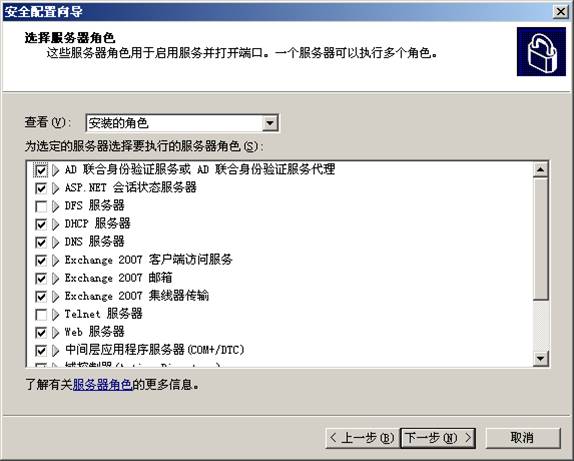
2.4.3 删除和修改Exchange 2007
删除和修改 Microsoft Exchange Server 2007 的方案
向Exchange 2007服务器添加服务器角色
从Exchange 2007服务器删除服务器角色
从服务器上删除Exchange 2007
删除Exchange 2007组织
2.5 使用Exchange管理控制台

2.6 使用PowerShell进行管理
使用Exchange命令行管理程序,管理员可以管理Microsoft Exchange 2007的每个方面。可以启用新电子邮件帐户、配置SMTP连接器、存储数据
库属性、传输代理等
Exchange命令行管理程序可以执行Exchange管理控制台无法执行的任务
2.6.1 获取帮助
Exchange 2007帮助文件
命令行帮助
帮助视图
Cmdlet(Command-let)角色、组件和功能
制表符完成(Tab键)
使用Get-help获得帮助
在Exchange命令行管理程序中,使用get-help可获得帮助
Get-help使用的形式
Get-help:提供有关如何使用Exchange命令行管理程序帮助系统的基本说明
Get-Help <cmdlet>:显示该cmdlet的帮助信息
如:get-help get-mailbox
Get-Help <*cmdlet*> :返回与提供的文本匹配的所有cmdlet的列表
Get-Help About_*:提供所有常规Exchange命令行管理程序帮助主题的列表,以帮助更好地理解和使用Exchange命令行管理程序
Get-command
Get-Command cmdlet提供命令行管理程序中可用的所有cmdlet的列表
与Get-Help cmdlet类似,Get-Command cmdlet也允许使用通配符扩展。可以将此cmdlet与Format-List 及Format-Table cmdlet结合使用,使
显示内容更具可读性
Get-Command <Cmdlet>
Get-Command <Cmdlet>命令提供有关指定的cmdlet参数和其他组件的详细信息
Get-Command -Noun <CmdletNoun>
Get-Command -Noun <CmdletNoun> 命令可列出含有指定名词的所有cmdlet
Get-Command -Verb <CmdletVerb>
Get-Command -Verb <CmdletVerb>命令可列出含有指定动词的所有cmdlet
Get-ExCommand
et-ExCommand cmdlet的作用与Get-Command cmdlet相同,但它仅返回可用于管理 Exchange 2007的cmdlet
自动完成(制表符完成)
制表符完成功能减少了用户使用Exchange命令行管理程序时必须执行的键入操作
键入 cmdlet名称的一部分时,按Tab键,如果找到匹配的cmdlet,Exchange命令行管理程序会完成该cmdlet名称。如果找到多个匹配的cmdlet
名称,则按Tab键将循环显示每个cmdlet名称
使用命令Get-Mailbox获取Exchange组织中用户及邮箱的信息

2.6.3 使用管道传输
Exchange命令行管理程序中的管道传输是一个cmdlet在执行操作时使用另一个cmdlet 的输出所进行的操作
管道传输使用管道符号“|”来完成
使用管道传输执行多个操作
使用管道传输可将两个或更多个cmdlet的操作串联在一起,从而Exchange命令行管理程序的功能将通过合并而加强,可以将较小的组件转换成
功能更强大的命令
Get-Mailbox -Server Server1 | Move-Mailbox -TargetDatabase Server2\Executives
使用管道传输处理来自另一个Cmdlet的数据

使用管道传输报告错误
若要报告错误,可以使用错误管道
本章总结
掌握Exchange 2007安装过程
掌握安装完成后任务的配置
[align=center]下节提示Exchange2007安装试验报告[/align]
本章目标
了解安装Exchange 2007的系统需求
掌握Exchange 2007安装过程
掌握安装完成后任务的配置
掌握Exchange系统管理器的使用
掌握Exchange管理控制台的使用
2.1 安装E2007的系统需求
架构主机
架构主机所在的操作系统必须是Windows Server 2003(SP1及以上)或者Windows Server 2003 R2
全局编录服务器
在企业网络的每个站点,都必须一个至少运行Windows Server 2003(SP1及以上) 的全局编录服务器
域控制器
在网络环境中必须至少有一个运行Windows Server 2003 SP1或更高版本的域控制器
域功能级别
至少应使用Windows 2000 Server本地模式,而不能使用Windows 2000混合模式,建议域功能级别使用Windows Server 2003模式
安装Exchange Server 2007最低硬件要求
处理器 :800MHz以上
内存:2G以上(建议)
硬盘:1.2G以上可用空间,统一消息语言包还需要500M空间,邮件队列至少需要500M空间
2.2 准备活动目录和域
在需要安装Exchange Server 2007的计算机上做好下列的准备:
把该计算机加入到域(如果是在成员服务器上安装Exchange 2007)
在该计算机上安装Microsoft .NET Framework 2.0及KB942027
在该计算机安装MMC 3.0(Windows Server 2003 R2已经集成此组件)
在该计算机上安装Microsoft Windows PowerShell
安装KB933360补丁
安装IIS
把域功能级别提升到Windows 2000纯模式或者Windows Server 2003模式
准备架构(运行Exchange安装光盘中的命令)
setup.com /PrepareSchema
或者
setup.com /ps
建议在架构主机上进行
只有Schema Admins组和Enterprise Admins组的成员才能扩展架构

准备Active Directory林
setup.com /PrepareAD /OrganizationName: <组织名称> 或者
setup.com /p /OrganizationName: <组织名称>
将在AD中创建容器Microsoft Exchange Security Groups,并在该容器中创建若干组
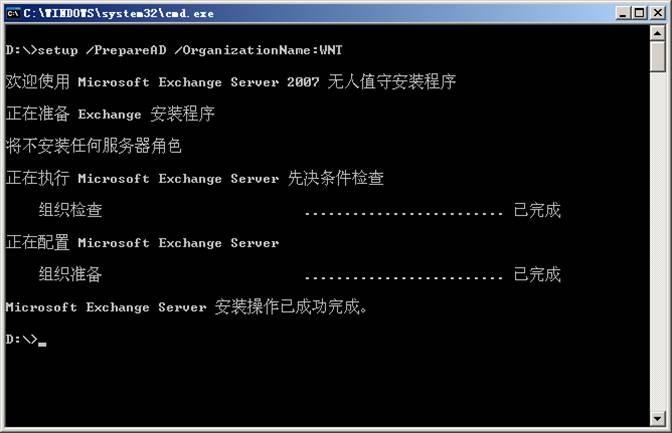
准备域
setup.com /PrepareDomain
setup.com /PrepareDomain:域名 准备指定的域
setup.com /PrepareAllDomain 准备所有域

2.3 安装Exchange 2007
执行典型安装,典型安装将安装以下服务器角色
客户端访问服务器角色
集线器传输服务器角色
邮箱服务器角色


2.3.2 执行自定义安装
执行自定义安装
可以选择安装的服务器角色
可以安装SCR(群集连续复制)
2.4.1 验证安装
验证安装
验证安装是否成功
Get-ExchangeServer | format-table serverrole

查看事件查看器
查看安装日志
查看安装好的管理工具
查看Exchange文件夹
2.4.2 使用安全配置向导保护Exchange
安装安全配置向导
在邮箱服务器角色、集线器传输服务器角色、统一消息服务器角色或客户端访问服务器角色的计算机上注册安全配置向导扩展:
scwcmd register /kbname:Ex2007KB /kbfile:"%programfiles%\Microsoft\Exchange Server\.s\Exchange2007.xml“
使用安全配置向导保护Exchange
在边缘传输服务器上注册SCW扩展:
scwcmd register /kbname:Ex2007EdgeKB /kbfile:"%programfiles%\Microsoft\Exchange Server\.s\Exchange2007Edge.xml“
使用安全配置向导完成安全配置
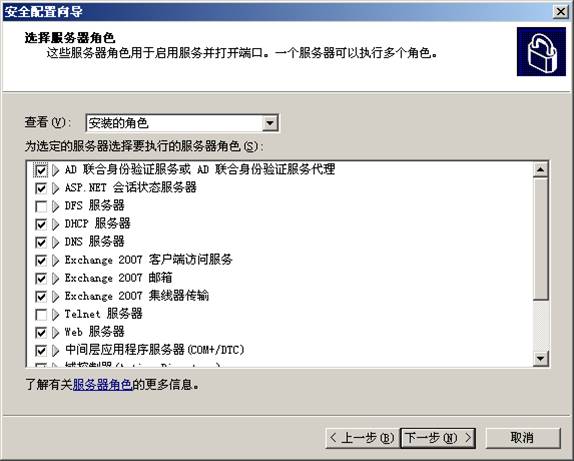
2.4.3 删除和修改Exchange 2007
删除和修改 Microsoft Exchange Server 2007 的方案
向Exchange 2007服务器添加服务器角色
从Exchange 2007服务器删除服务器角色
从服务器上删除Exchange 2007
删除Exchange 2007组织
2.5 使用Exchange管理控制台

2.6 使用PowerShell进行管理
使用Exchange命令行管理程序,管理员可以管理Microsoft Exchange 2007的每个方面。可以启用新电子邮件帐户、配置SMTP连接器、存储数据
库属性、传输代理等
Exchange命令行管理程序可以执行Exchange管理控制台无法执行的任务
2.6.1 获取帮助
Exchange 2007帮助文件
命令行帮助
帮助视图
Cmdlet(Command-let)角色、组件和功能
制表符完成(Tab键)
使用Get-help获得帮助
在Exchange命令行管理程序中,使用get-help可获得帮助
Get-help使用的形式
Get-help:提供有关如何使用Exchange命令行管理程序帮助系统的基本说明
Get-Help <cmdlet>:显示该cmdlet的帮助信息
如:get-help get-mailbox
Get-Help <*cmdlet*> :返回与提供的文本匹配的所有cmdlet的列表
Get-Help About_*:提供所有常规Exchange命令行管理程序帮助主题的列表,以帮助更好地理解和使用Exchange命令行管理程序
Get-command
Get-Command cmdlet提供命令行管理程序中可用的所有cmdlet的列表
与Get-Help cmdlet类似,Get-Command cmdlet也允许使用通配符扩展。可以将此cmdlet与Format-List 及Format-Table cmdlet结合使用,使
显示内容更具可读性
Get-Command <Cmdlet>
Get-Command <Cmdlet>命令提供有关指定的cmdlet参数和其他组件的详细信息
Get-Command -Noun <CmdletNoun>
Get-Command -Noun <CmdletNoun> 命令可列出含有指定名词的所有cmdlet
Get-Command -Verb <CmdletVerb>
Get-Command -Verb <CmdletVerb>命令可列出含有指定动词的所有cmdlet
Get-ExCommand
et-ExCommand cmdlet的作用与Get-Command cmdlet相同,但它仅返回可用于管理 Exchange 2007的cmdlet
自动完成(制表符完成)
制表符完成功能减少了用户使用Exchange命令行管理程序时必须执行的键入操作
键入 cmdlet名称的一部分时,按Tab键,如果找到匹配的cmdlet,Exchange命令行管理程序会完成该cmdlet名称。如果找到多个匹配的cmdlet
名称,则按Tab键将循环显示每个cmdlet名称
使用命令Get-Mailbox获取Exchange组织中用户及邮箱的信息

2.6.3 使用管道传输
Exchange命令行管理程序中的管道传输是一个cmdlet在执行操作时使用另一个cmdlet 的输出所进行的操作
管道传输使用管道符号“|”来完成
使用管道传输执行多个操作
使用管道传输可将两个或更多个cmdlet的操作串联在一起,从而Exchange命令行管理程序的功能将通过合并而加强,可以将较小的组件转换成
功能更强大的命令
Get-Mailbox -Server Server1 | Move-Mailbox -TargetDatabase Server2\Executives
使用管道传输处理来自另一个Cmdlet的数据

使用管道传输报告错误
若要报告错误,可以使用错误管道
本章总结
掌握Exchange 2007安装过程
掌握安装完成后任务的配置
[align=center]下节提示Exchange2007安装试验报告[/align]
相关文章推荐
- Exchange 2007 安装后的一些管理问题2
- Exchange 2007 第二章 收件人管理
- kafka界面管理安装
- 安装SQL SERVER 2005后,没有SSMS界面管理的问题
- Microsoft Exchange Server 2007 SP1安装步骤
- Odoo中安装website模块后如何进入数据库管理界面
- redis web管理界面工具安装
- Exchange 2007 安装部署
- Exchange 企业邮件与Windows安全应用 — Exchange 2007 收件人管理
- Exchange 2007下黑莓BES的安装
- Exchange 2007收件人管理
- Exchange 2007 排错实例 : Exchange Server 2007 安装在 Windows Server 2008 error 0x80040a02
- Linux安装完Tomcat后无法登陆管理界面
- Exchange 2007 SP1 安装
- Microsoft Exchange Server 2007 图文安装+排错全过程
- 刚刚安装好,Afaria Administrator 管理界面出错
- Exchange 2007本来就不建议安装到域控上
- Exchange服务器系列课程之二--Exchange Server 2003多服务器安装以及管理工具介绍
- 安装Exchange 2010 & 2007 RU补丁时报错 Event ID: 1024 Error Code 1603
- 安装RMQ 管理界面
